Comment exécuter un fichier JAR sous Windows 10
Autre Guide Utile / / August 04, 2021
Annonces
Les fichiers JAR sont un package java-archive qui contient différents fichiers java ou programmes java. Vous pouvez utiliser divers extracteurs de fichiers zip comme 7Zip pour extraire ces fichiers JAR. Cependant, vous ne pouvez pas exécuter directement les fichiers JAR sur votre PC Windows 10. Cela peut poser problème si vous devez exécuter directement le fichier JAR à des fins de développement ou de divertissement. Windows n'a pas de moyen direct d'exécuter ces fichiers, vous devez donc le faire avec des méthodes tierces.
Eh bien, comme mentionné ci-dessus, il n'y a aucun moyen d'exécuter des fichiers JAR dans Windows directement en double-cliquant dessus. Mais vous pouvez installer des plugins ou des extensions tiers qui peuvent vous aider à exécuter des fichiers jar dans leur environnement de machine virtuelle java.

Table des matières
-
1 Comment exécuter un fichier JAR sous Windows 10
- 1.1 Étape 1: Ajouter Java à Windows
- 1.2 Étape 2: Téléchargez un ouvre-fichier JAR.
- 1.3 Étape 3: Ouvrez le fichier Jar avec le binaire Java (TM) Platform SE
- 1.4 Exécuter un fichier Jar à partir de l'invite de commande Windows
- 1.5 Ajouter un exécuteur Jar tiers à Windows
- 2 Conclusion
Comment exécuter un fichier JAR sous Windows 10
Il existe de nombreuses façons d'exécuter des fichiers Jar sur votre PC ou ordinateur portable Windows 10. Nous vous donnons un guide complet pour exécuter des fichiers java sur votre PC. Nous allons vous proposer 4 façons différentes de le faire, et vous pouvez suivre n'importe laquelle d'entre elles.
Annonces
Étape 1: Ajouter Java à Windows
Pour exécuter facilement les fichiers JAR, tout d'abord, vous avez besoin de la dernière version de Java installée sur votre PC. La plupart des PC ont java de nos jours, mais ils ne sont pas à jour dans la plupart des cas. Suivez les étapes mentionnées ci-dessous pour installer la dernière version de java sur votre PC.
Tout d'abord, appuyez sur le Windows + r pour ouvrir la boîte de dialogue RUN. Vous pouvez utiliser le bouton de recherche ou Cortana pour faire de même.
Deuxièmement, entrez le terme CMD et appuyez sur Entrée pour exécuter l'invite de commande. Cela ouvrira la fenêtre d'invite de commande sur votre PC.

Troisièmement, entrez la commande «java -version» dans la fenêtre CMD et appuyez sur Entrée.
Annonces
java -version

Vous verrez les détails de votre version JAVA sur votre fenêtre CMD.
Utilisez Google pour rechercher la dernière version de java, et si elle n'est pas la même que votre PC, vous devez la mettre à jour.
Téléchargez et installez la dernière mise à jour java. Cliquez sur le bouton de téléchargement et procédez à l'installation en complétant l'assistant de configuration.
Annonces

C’est tout maintenant. Commençons par les méthodes pour exécuter les fichiers JAR sur votre PC.
Étape 2: Téléchargez un ouvre-fichier JAR.
Tout comme son nom l'indique, vous avez besoin d'un logiciel d'ouverture de fichiers capable d'ouvrir et d'exécuter les fichiers JAR sur votre PC. Un de ces logiciels est FileViewer Plus. Il s'agit d'un logiciel d'ouverture de fichiers universel qui peut l'exécuter et ouvrir plus de 300 types de fichiers différents, et JAR est l'un d'entre eux. Vous pouvez obtenir ce logiciel sur son site officiel.
C'est un logiciel payant, mais ça vaut le coup. Vous pouvez le vérifier vous-même. En termes simples, il existe un essai gratuit du logiciel, utilisez-le et si vous l'aimez, vous pouvez acheter le logiciel.
Étape 3: Ouvrez le fichier Jar avec le binaire Java (TM) Platform SE
Si vous disposez des dernières fenêtres et de la dernière version de java sur votre PC, vous pouvez utiliser le binaire Java (TM) Platform SE pour ouvrir le fichier JAR.
Pour ce faire, allez d'abord dans le gestionnaire de fichiers et cliquez avec le bouton droit sur le fichier JAR. Cliquez maintenant sur l'option Ouvrir avec dans le menu. Cela ouvrira une nouvelle fenêtre.
Après cela, cliquez sur Choisir une autre application et sélectionnez le binaire Java (TM) Platform SE dans les options. Cliquez également sur la case à cocher toujours utiliser cette application pour ouvrir les fichiers JAR avec la même application à l'avenir.
C'est tout maintenant, et vous pouvez utiliser cet utilitaire sans aucun problème pour ouvrir ou exécuter des fichiers JAR.
Exécuter un fichier Jar à partir de l'invite de commande Windows
Si vous ne pouvez pas utiliser le binaire Java (TM) Platform SE, vous pouvez utiliser cette méthode pour exécuter des fichiers JAR.
Pour ouvrir l'invite de commande, ouvrez d'abord la boîte de dialogue d'exécution par la touche Windows + R ou utilisez la barre de recherche ou Cortana pour le faire.
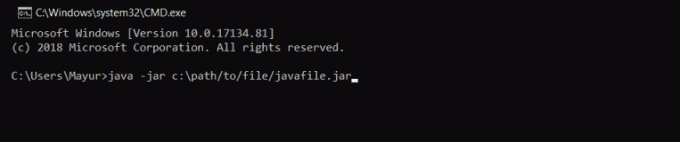
Deuxièmement, entrez la commande 'java -jar c: pathtojarfile.jar' dans la fenêtre d'invite de commande et appuyez sur Entrée pour exécuter le fichier.
Remarque: remplacez le chemin / vers / fichier par le chemin réel du fichier qui se trouve sur votre PC. Vous pouvez vous référer à l'image ci-dessous pour mieux la comprendre.
De cette façon, vous pouvez ouvrir les fichiers jar à l'aide de votre invite de commande.
Ajouter un exécuteur Jar tiers à Windows
Il existe de nombreux exécuteurs de fichiers Java tiers qui peuvent vous aider à ouvrir les fichiers JAR dans la fenêtre. Il vous suffit de les insérer dans votre PC et vous êtes prêt à partir. L'un de ces exécuteurs de fichiers Java est Jarx-1.2-installer.exe. Cliquez ici ( https://bitstorm.org/jarx/ ) pour accéder à la page de téléchargement de Jarx.
Cliquez sur Jarx-1.2-installer.exe pour télécharger le fichier d'installation et double-cliquez dessus pour installer l'exécuteur. C'est tout. Vous pouvez maintenant utiliser Jarx pour exécuter des fichiers JAR sur votre PC Windows.
Conclusion
Pour résumer, voici les moyens qui peuvent vous aider à ouvrir les fichiers JAR sur votre PC Windows. Vous pouvez utiliser l'une de ces méthodes pour exécuter les fichiers JAR. La seule chose dont vous devez faire attention est que vous avez besoin du dernier JAVA installé sur votre PC.
Sans le dernier JAVA, vous ne pouvez pas exécuter les fichiers JAR sur votre PC Windows 10. Même si vous pouvez exécuter certains fichiers JAR avec des JAVA plus anciens, vous pouvez rencontrer des problèmes avec les derniers fichiers. Alors gardez le JAVA de votre PC à jour. C’est tout pour cet article, espérons que cela dissipera tous vos doutes.
Le choix des éditeurs:
- Accéder à l'éditeur de stratégie de groupe dans Windows Home
- Débloquer Adobe Flash Player dans Google Chrome
- Correction: barre blanche couvrant la partie supérieure de l'Explorateur Windows
- Comment réparer une ou plusieurs erreurs de service audio ne fonctionnant pas sous Windows 10/8/7
- Comment trouver l'adresse IP de votre serveur dans Minecraft
Rahul est un étudiant en informatique qui s'intéresse énormément au domaine de la technologie et de la crypto-monnaie. Il passe la plupart de son temps à écrire ou à écouter de la musique ou à voyager dans des endroits inconnus. Il croit que le chocolat est la solution à tous ses problèmes. La vie arrive et le café aide.

![Comment installer Stock ROM sur Comio C2 Lite [Fichier du micrologiciel]](/f/88cf5d844c799c643a7f3fd77e152438.jpg?width=288&height=384)

